Korzystanie z edytora tekstu Notepad ++
Program Notepad ++ zasługuje na uznanie jako jeden z najlepszych edytorów tekstu dla programistów i webmasterów, ponieważ ma dla nich ogromną liczbę przydatnych funkcji. Ale dla osób pracujących w innych obszarach działania, możliwości tej aplikacji mogą być bardzo przydatne. Ze względu na różnorodność funkcjonalną programu, nie każdy użytkownik wie, jak zastosować wszystkie swoje funkcje. Zobaczmy, jak korzystać z podstawowych funkcji aplikacji Notepad ++.
Spis treści
Edytowanie tekstu
Najprostszą funkcją programu Notepad ++ jest otwieranie plików tekstowych do ich czytania i edycji. Oznacza to, że są to zadania, którymi może się posługiwać zwykły Notatnik.
Aby otworzyć plik tekstowy, wystarczy przejść z górnego poziomego menu do pozycji "Plik" i "Otwórz". W wyświetlonym oknie pozostaje tylko znaleźć żądany plik na dysku twardym lub nośniku wymiennym, wybierz go i kliknij przycisk "Otwórz".
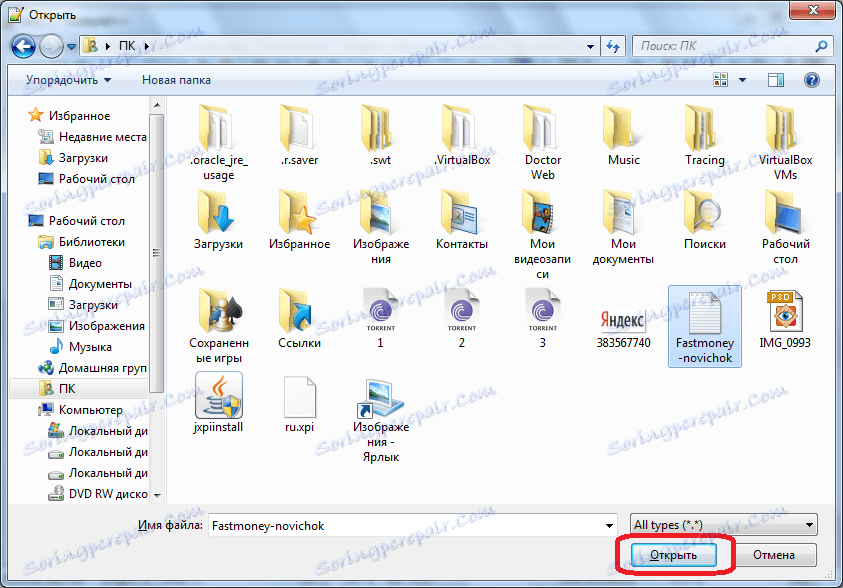
W ten sposób można otworzyć kilka plików jednocześnie i jednocześnie pracować z nimi w różnych zakładkach.

Podczas edycji tekstu, oprócz zwykłych zmian wprowadzonych za pomocą klawiatury, można wprowadzać zmiany za pomocą narzędzi programu. To znacznie upraszcza proces edycji i sprawia, że jest on szybszy. Na przykład za pomocą menu kontekstowego można konwertować wszystkie litery wybranego obszaru z małych na wielkie i na odwrót.
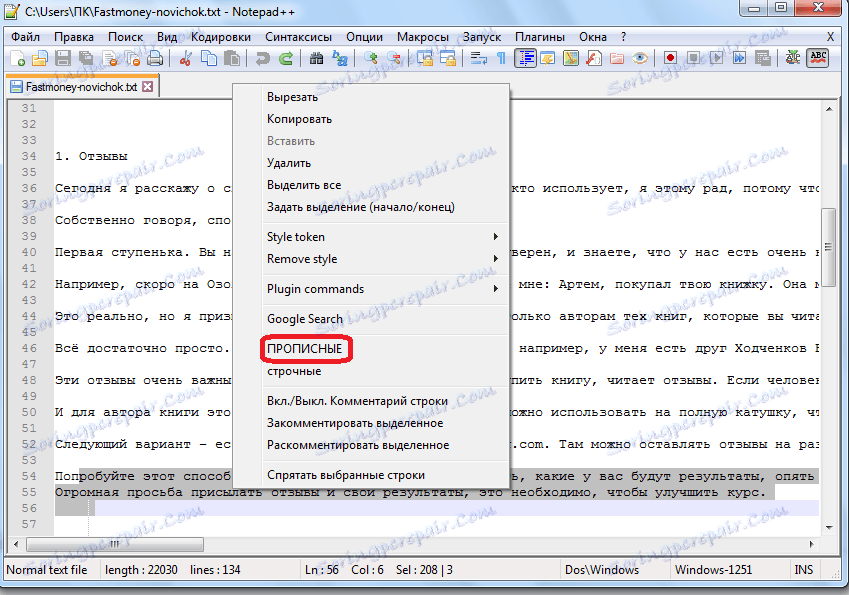
Korzystając z górnego menu, możesz zmienić kodowanie tekstu.
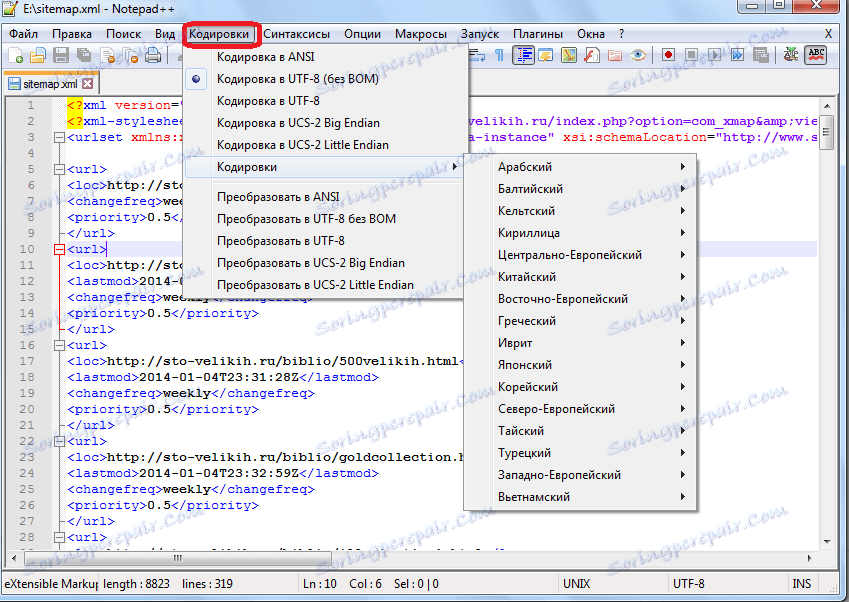
Możesz zapisać to wszystko w tej samej sekcji "Plik" w górnym menu, przechodząc do "Zapisz" lub "Zapisz jako". Możesz również zapisać dokument, klikając ikonę w postaci dyskietki na pasku narzędzi.

Notepad ++ obsługuje otwieranie, edycję i zapisywanie dokumentów w formatach TXT, HTML, C ++, CSS, Java, CS, INI i wielu innych formatach.
Tworzenie pliku tekstowego
Możesz również utworzyć nowy plik tekstowy. Aby to zrobić, w menu "Plik" wybierz "Nowy". Możesz także utworzyć nowy dokument, naciskając skrót klawiaturowy Ctrl + N.
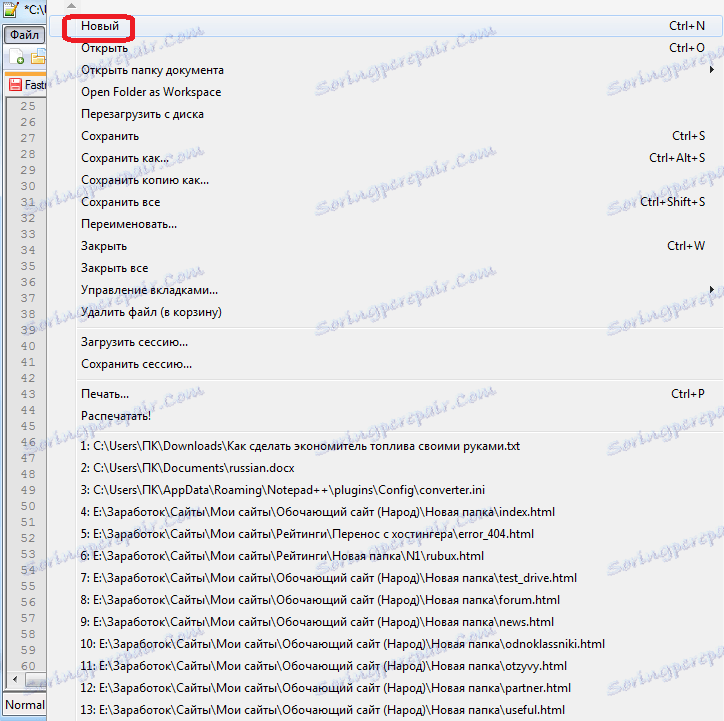
Edytowanie kodu programu
Jednak najpopularniejszą cechą programu Notepad ++, która odróżnia go od innych edytorów tekstu, jest ulepszona funkcjonalność edycji kodu i układu strony.
Dzięki specjalnej funkcji, która wyróżnia znaczniki, nawigacja w dokumencie jest łatwiejsza, a także wyszukiwanie niezaszyfrowanych tagów. Możliwe jest również włączenie funkcji automatycznego zamykania tagów.
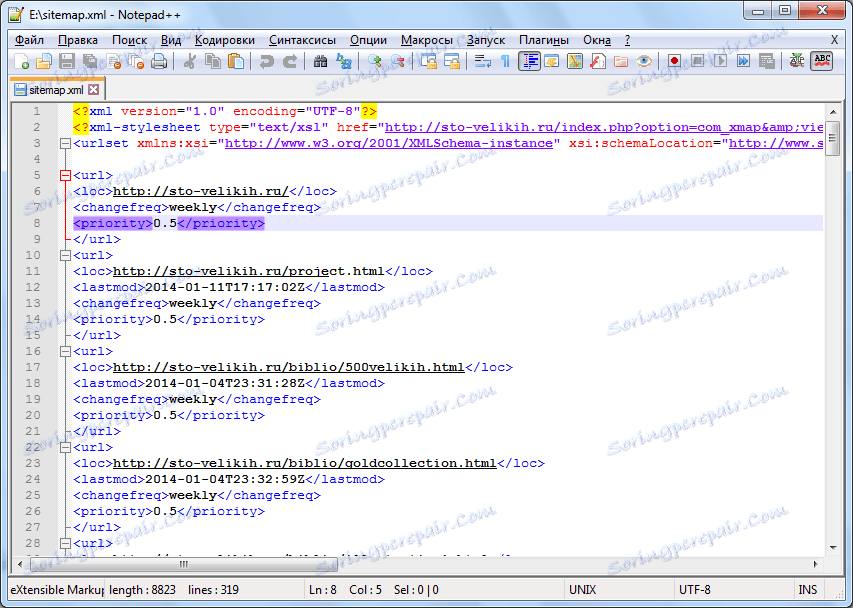
Elementy kodu, które nie są tymczasowo używane w pracy można zminimalizować za pomocą jednego kliknięcia myszą.
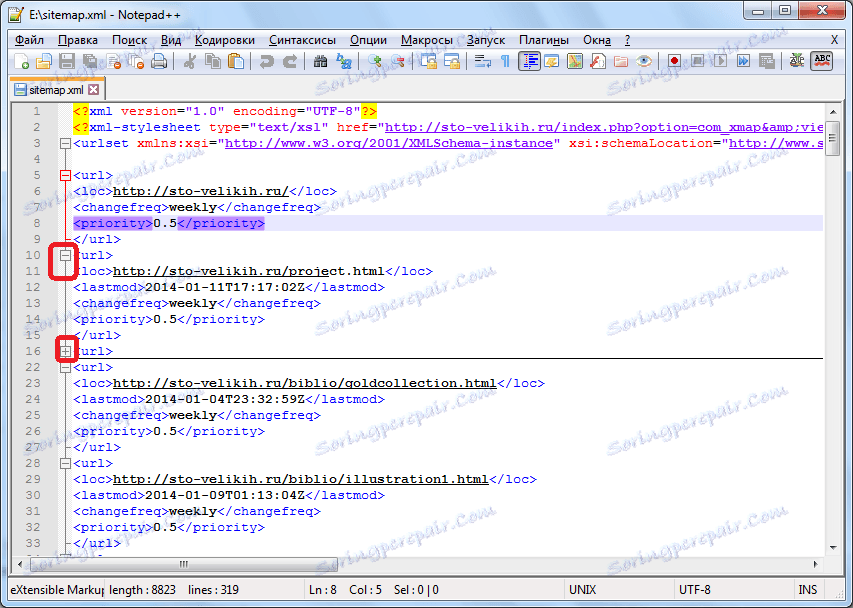
Ponadto w sekcji "Składnia" menu głównego można zmienić składnię zgodnie z edytowanym kodem.
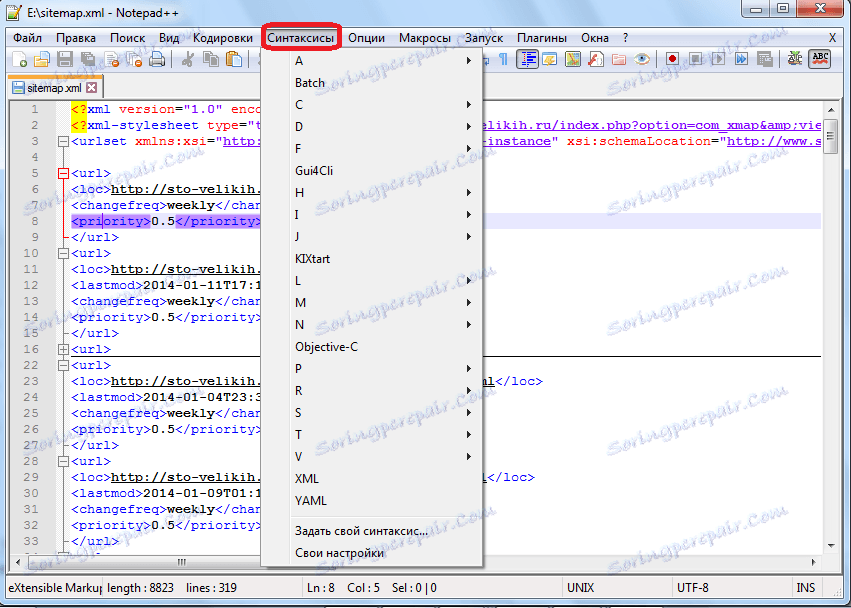
Wyszukaj
W programie Notepad ++ istnieje bardzo wygodna możliwość wyszukiwania dokumentu lub wszystkich otwartych dokumentów z zaawansowaną funkcjonalnością. Aby znaleźć słowo lub wyrażenie, po prostu wpisz je w pasku wyszukiwania i kliknij przycisk "Wyszukaj dalej", "Znajdź wszystko we wszystkich otwartych dokumentach" lub "Znajdź wszystko w bieżącym dokumencie".
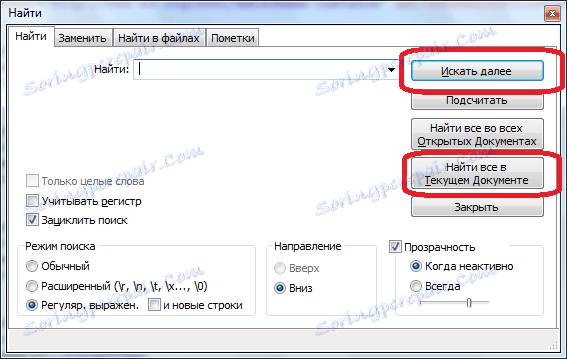
Ponadto, przechodząc do zakładki "Zamień", możesz nie tylko wyszukiwać słowa i wyrażenia, ale także wymieniać je na inne.
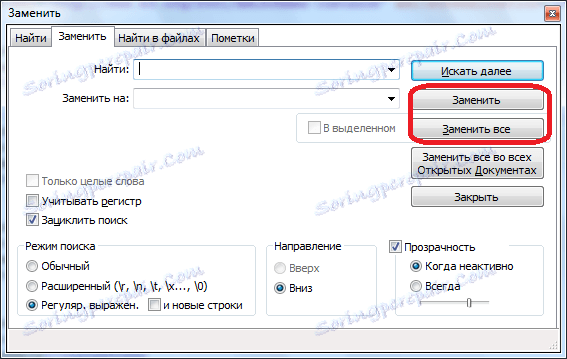
Praca z wyrażeń regularnych
Podczas wyszukiwania lub zastępowania możesz użyć funkcji wyrażenia regularnego. Ta funkcja umożliwia przetwarzanie różnych elementów dokumentu przy użyciu specjalnych metaznaków.
Aby włączyć tryb wyrażeń regularnych, należy zaznaczyć pole obok odpowiedniego napisu w oknie wyszukiwania.
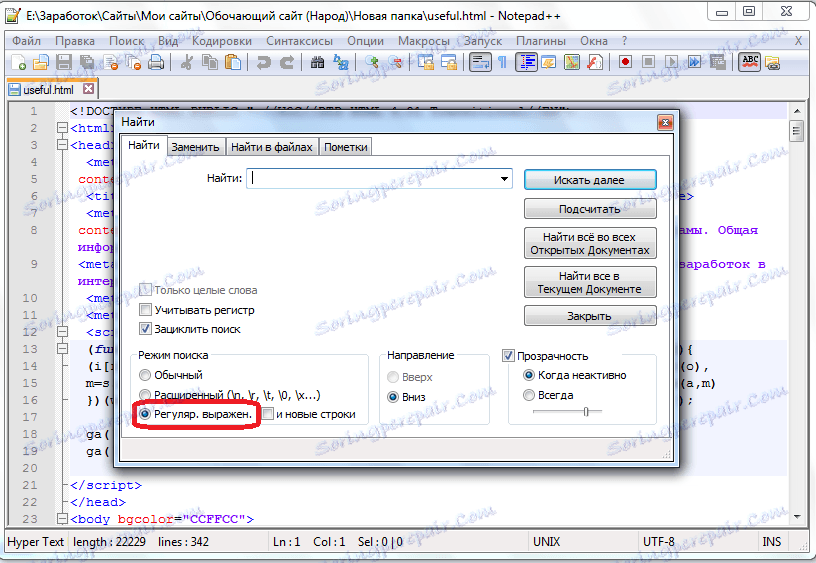
Jak pracować z wyrażeń regularnych
Używanie wtyczek
Funkcjonalność aplikacji Notepad ++ jest dodatkowo rozszerzona poprzez podłączanie wtyczek. Są w stanie zapewnić dodatkowe funkcje, takie jak pisownia, zmiana kodowania i konwersja tekstu na formaty, które nie są obsługiwane przez zwykłą funkcjonalność programu, automatyczne zapisywanie i robienie wielu innych rzeczy.
Możesz podłączyć nowe wtyczki, przechodząc do Menedżera dodatków i wybierając odpowiednie dodatki. Następnie kliknij przycisk Instaluj.
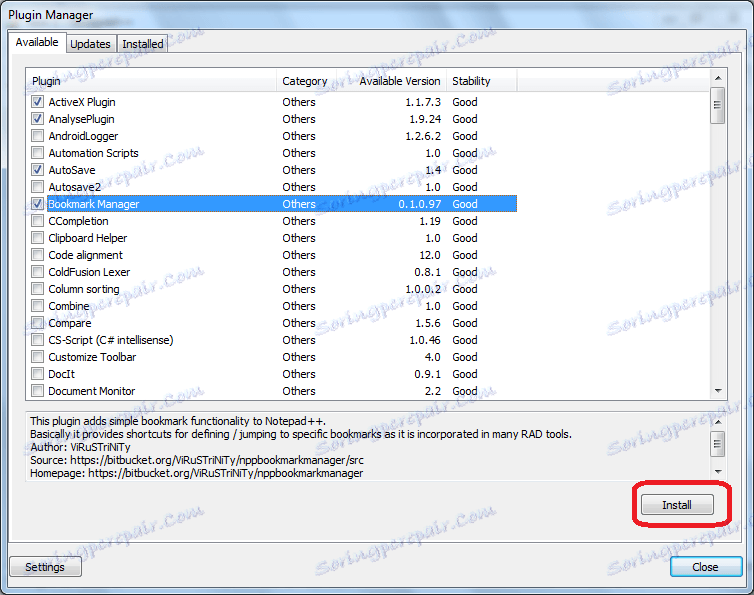
W skrócie opisaliśmy proces pracy w edytorze tekstu Notepad ++. Oczywiście nie jest to cały potencjał programu, ale reszta możliwości i niuansów związanych z obsługą aplikacji może zostać poznana tylko przez ciągłe używanie jej w praktyce.
